Sketchup - Formation débutants - partie I
Préambule
Sketchup ?
- Acheté par Google et revendu à Trimble.
- Version gratuite et version pro. La version Pro permet l'import / export de plusieurs types de fichiers. Propose des outils d'opérations booléennes qui n'existent, hélas, pas dans la version gratuite. Mais cela n'empêche pas de faire déjà beaucoup de choses.
- Propose un ensemble de modèles à télécharger gratuitement (3D Warehouse)
- Librairie de plugins pas tous gratuits pour augmenter les possibilités du logiciel
Sketchup pour qui ?
Sketchup est utilisé par
- les designers,
- les architectes,
- les menuisiers,
- un peu par les concepteurs de pièces à imprimer. Comme outil complémentaire à OpenScad également
- Utilisé dans les écoles (collèges / lycées)
- Les bâtiments de Google Earth sont fait dans Sketchup
Sketchup pour quoi ?
- Sketchup a l'avantage d'avoir une interface facile à prendre en main et de remplacer la feuille blanche pour les personnes qui ont l'habitude de dessiner en 2D. On peut rapidement modéliser une idée, découvrir les contraintes/problèmes qu'elle soulève, corriger.
- Une fois l'idée modélisée il est parfois nécessaire de passer sur un logiciel plus adapté (openScad et autres) si on veut imprimer son modèle en 3D
Pourquoi faut-il quand même d'autres outils ?
- Pas de composants dynamiques dans la version gratuite. Du coup il est difficile de modifier une partie d'un objet sans être obligé de tout refaire (typiquement le trou d'une vis qui peut difficilement changer de taille surtout si surface arrondie).
- Problèmes export STL surtout avec les groupes, les faces arrondies et la géométrie cachée.
- Pas d'opérations booléennes dignes de ce nom dans la version gratuite
- Gestion des cercles / sphères et de toutes les surfaces arrondies qui laisse un peu à désirer
- Il n'est pas possible de contraindre les dimensions d'un objet par rapport à un autre (ce que permet OpenScad par exemple en utilisant des variables)
Préparation à la formation
- Vérifier dans quelle unité on travaille et quel type de projection. Fenêtres > Préférences > modèle type. Verifier la version de SU.
- Mettre en place le grand jeu d'outils
- Présentation rapide des outils de dessins de base. Bien noter qu'il n'y a aucune primitive 3D contrairement à la majorité des modeleurs 3D.
Télécharger l'aide Sketchup pour Windows
Télécharger l'aide Sketchup pour Mac
Réalisation d'une porte en bois
Etude du projet
Il s'agit de réaliser une porte en bois à l'ancienne composée de lames de bois qui s'emboitent et d'un Z qui permet de rigidifier l'ensemble. Projet très simple qui va permettre de prendre en main l'interface.
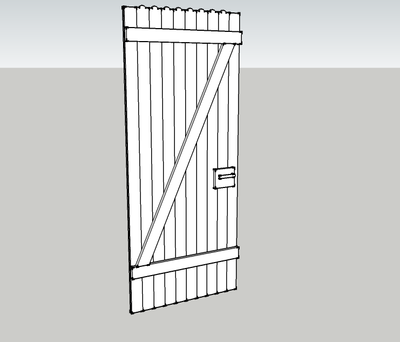
Etudes des composants nécessaires
- Les lames de bois avec un profilé adéquat
- Les composants du Z
- La serrure
Réalisation
La porte
Les lames
- Réaliser tout d'abord le profil. Prendre un exemple sur internet de profilé existant et le réaliser.
- Ensuite on fait un push.
- Copie des lames pour faire une porte
- Copie_sans_groupe : Voir l'étape 3
- Déplacement sans groupe : Voir l'étape 4
- Refaire en groupant : Voir l'étape 5
- Faire la copie multiple: Voir l'étape 6.
- Après copie chaque lame peut être déplacée individuellement : Voir l'étape 7
- Changer la hauteur: sur les groupes le changement d'une lame ne provoque aucun changement sur les autres lames : Voir l'étape 8
- Est-il possible de se simplifier la tâche ? Transformer le groupe en "composant" et refaire la copie multiple :
- Utiliser "Rendre unique" pour les deux lames des extrémités de façon à enlever la languette et la feuillure :
- Ajouter une partie arrondie (demi-cercle au dessus de la lame puis push). Effacer les segments inutiles :
Réalisation du Z
Faire un rectangle de la taille adéquate. Faire un push. Rotation / déplacement pour le placer à Xcm du haut de la porte en utilisant le mètre (T) pour placer des repères Déplacer (avec CTRL pour copie) puis SHIFT pour suivre un axe.
Copier et agrandir (scale ou push) pour faire la barre du Z.
La serrure
Faire un rectangle pour la poignée puis dessiner un cercle inscrit. Supprimer la partie inutile pour faire un arrondi (Erase). On Push l'ensemble. On redessine un cercle puis on push vers le bas.
Temple grec
Etude du projet
Le but est de réaliser un semblant de temple grec. Nous utiliserons les outils d'échelle, les composants, les copies multiples, l'extrusion et les déplacements

Etudes des composants nécessaires
- Les colonnes
- La dalle du sol
- Le toit
- Les escaliers
Réalisation
Colonnes
Profil
Pour faire la colonne nous allons réaliser un cercle de centre l'origine du repère et du diamètre de la colonne(1m par exemple). Vérifier le nombre de segments du cercle. Voir l'étape 1 Puis nous allons dessiner un cercle d'un diamètre inférieur dont le centre se trouve sur le périmètre du cercle. Ensuite nous allons faire une copie multiple de ce cercle en lui faisant faire une rotation autour du centre du premier cercle. Voir l'étape 2 Ceci fait nous effaçons les parties inutiles. Faire un groupe. Voir l'étape 3
Une fois le profil réalisé nous utilisons l'extrusion (push) pour faire une colonne (4m par exemple) : Voir l'étape 4 Pour donner un effet plus réaliste nous réduisons un peu la taille de la colonne en haut. Outil Scale. Appuyer sur Controle pour que la réduction se fasse à partir du centre : Voir l'étape 5
Faire les chapiteaux en haut et la base
Pour la base on fait un rectangle centré sur le point d'origine. Problème : il n'existe pas de moyen de faire un rectangle en partant de son centre ... utiliser le mètre pour dessiner les repères nécessaires. Puis dessiner le carré en utilisant les points d'intersection. Faire un push pour faire la base (50 cm par exemple). Grouper. Voir l'étape 5
En haut il faut également avoir des repères pour dessiner le carré. Transférer l'origine en haut de la colonne en la dessinant avec l'outil mètre (tape). Puis faire les mêmes repères qu'en bas pour dessiner le carré. Faire un push et c'est fini. Grouper. Voir l'étape 6
Faire un composant nommé colonne
Copie multiple des colonnes
Le but est de réaliser le tour du temple. On va donc dupliquer 7 fois la colonne. Pour cela on sélectionne le composant créé et on le déplace sur l'axe (gauche ou droite peu importe). On va le déplacer avec l'outil Move. Mais avant de relâcher le bouton de la souris on appuie sur CTRL pour réaliser une copie. Ensuite on va saisir la distance de déplacement. Soit on colle les colonnes entres elles soit on laisse un peu d'espace, au choix : Voir l'étape 1
Ceci fait on fait la même opération sur l'axe Y mais on faisant 11 copies. Puis à nouveau sur l'axe X en sens inverse. Et enfin sur l'axe Y en sens inverse (10 copies) : Voir l'étape 2
Nous disposons maintenant d'une enceinte qui commence à ressembler à un temple grec.
La base du temple
Pour la base on fait pivoter le modèle pour afficher en vue de dessous (ou on utilise les vues de SU). On trace on rectangle qui joint les extrémités des bases situées aux 4 coins.On fait un push vers le bas de 60cm par exemple et c'est fini : Voir la démonstration
La frise
On va dupliquer la base et la placer sur le haut des colonnes. Move + CTRL + SHIFT pour rester sur l'axe Z. Ceci permet d'avoir un fronton de la taille de la base ce qui n'aurait pas été le cas si on avait dessiné le rectangle du haut de la même façon que celui du bas. On va ensuite créer un profil dans le fronton. Pour cela on va dessiner une forme à gauche ou à droite d'une face et utilise l'outil Follow Me. Grouper :
Le toit
Puis on va faire un Push avec CTRL du haut de la frise pour créer le toit (par exemple 50cm) : Voir l'étape 1
On trace une ligne qui relie les centres des segments supérieurs des faces avant et arrière. On sélectionne la ligne créée et on utilise Move pour la monter vers le haut (contraindre sur Z) : Voir l'étape 2
Le fronton
Pour faire le fronton nous allons utiliser l'outil décalage (oFFset). On choisit la face et on clique. Puis on fait un push pour faire une extrusion. Grouper le toit : Voir la démonstration
Les escaliers
Les escaliers sont construits dans la base du temple. On va agrandir cette base pour pouvoir y faire 4 marches de tous les cotés. On mesure la hauteur H de la base et on fait un push de H*3. On fait la même chose de tous les côtés. Ensuite on va utiliser l'outil Tape pour placer des repères et dessiner le profil de l'escalier. En partant du haut ou du bas on fait des repères à 60, 120 et 180 cm. Puis en partant de la droite on dessine des repères à 60, 120, et 180cm. Puis on dessine les lignes des marches : Voir l'étape 1
Ensuite on sélectionne le périmètre du haut et avec l'outil Follow Me on extrude la base et les escaliers apparaissent : Voir l'étape 2
